Bonjour, Habr! Je vous présente la traduction d'un article du magazine APC.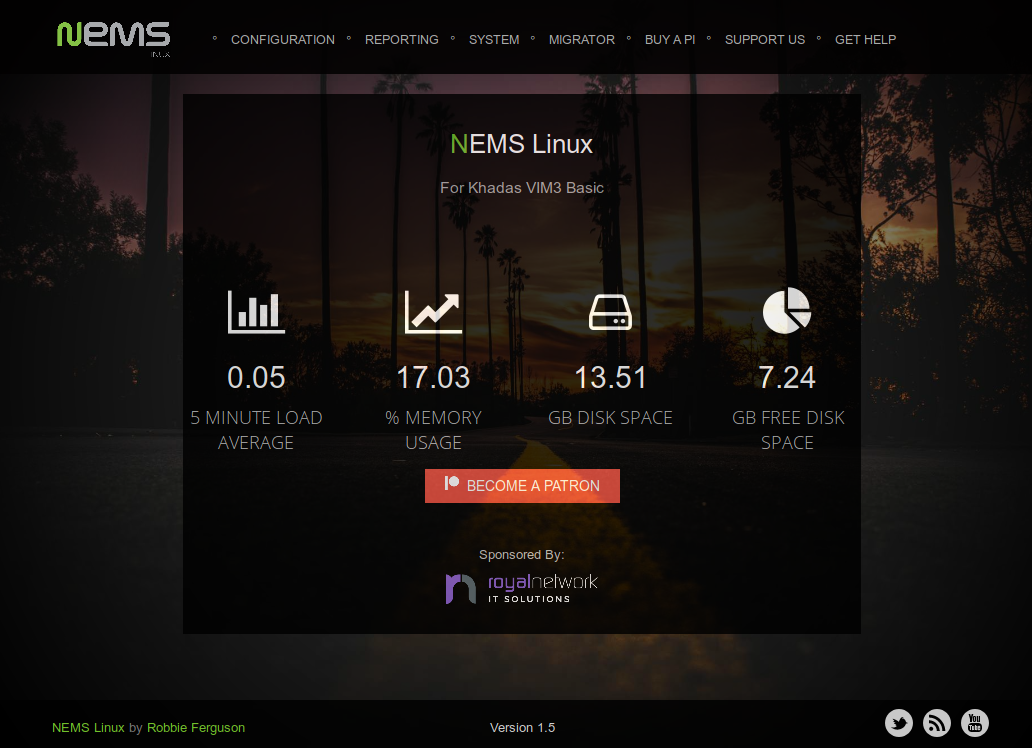 La sécurité du réseau est essentielle pour garantir l'intégrité de vos données et de votre matériel. Sans aucun doute, un pare-feu sur le routeur et des outils de protection logicielle sont nécessaires, cependant, pour en savoir plus sur ce qui se passe sur le réseau, vous devez disposer d'un outil pour le surveiller et le contrôler.Il peut sembler qu'un outil de surveillance de réseau qui envoie des signaux à un ordinateur au sujet d'une tentative de piratage n'est qu'un élément de l'intrigue d'un film de science-fiction, mais un tel outil se produit en réalité. Essentiellement, cela signifie que vous pouvez rapidement savoir quand les appareils situés dans votre réseau ont été déconnectés d'Internet (par exemple, les applications pour la maison intelligente ou l'Internet des objets) et détecter une connexion non autorisée à votre routeur ou matériel réseau. Tout ce dont vous avez besoin est un ordinateur monocarte Raspberry Pi et Nagios.Nagios, comme l'ordinateur monocarte Raspberry Pi, est disponible en plusieurs versions. Pour faciliter la compréhension, deux options d'installation du programme seront envisagées ici: la création d'une image disque et l'installation manuelle sur le système d'exploitation actuel.NEMS (Nagios Enterprise Monitoring Server) est le serveur de surveillance d'entreprise Nagios, il est installé sur le Raspberry Pi et est disponible sur: bit.ly lxf253nems. Il faudra une carte mémoire d'une capacité d'au moins 16 Go, mais il est préférable de choisir 32 Go. Il est recommandé d'utiliser le Raspberry Pi 3B + pour le fonctionnement, bien que toute version autre que le Raspberry Pi1 modèle A et le module de calcul Raspberry Pi soit adaptée. Notez que le package NEMS ne peut être téléchargé que via BitTorrent. Cependant, d'autres images de disque Nagios sont disponibles gratuitement. Après avoir téléchargé le package, utilisez l'outil pour créer une image disque et écrire des fichiers IMG sur la carte SD.Une fois que NEMS est prêt à fonctionner sur un ordinateur à carte unique, connectez le Raspberry Pi au routeur via un câble Ethernet. Bien que le serveur puisse fonctionner via Wi-Fi, Ethernet est toujours un moyen plus fiable pour surveiller le réseau. Insérez la carte SD, lancez le Raspberry Pi et attendez la fin de la configuration NEMS. Le processus redimensionnera automatiquement le système de fichiers, donc le téléchargement initial prendra plus de temps que d'habitude. À l'aide du protocole Secure Shell (SSH), connectez-vous à NEMS en utilisant nemsadmin comme nom d'utilisateur et mot de passe.Entrez ensuite la commande:
La sécurité du réseau est essentielle pour garantir l'intégrité de vos données et de votre matériel. Sans aucun doute, un pare-feu sur le routeur et des outils de protection logicielle sont nécessaires, cependant, pour en savoir plus sur ce qui se passe sur le réseau, vous devez disposer d'un outil pour le surveiller et le contrôler.Il peut sembler qu'un outil de surveillance de réseau qui envoie des signaux à un ordinateur au sujet d'une tentative de piratage n'est qu'un élément de l'intrigue d'un film de science-fiction, mais un tel outil se produit en réalité. Essentiellement, cela signifie que vous pouvez rapidement savoir quand les appareils situés dans votre réseau ont été déconnectés d'Internet (par exemple, les applications pour la maison intelligente ou l'Internet des objets) et détecter une connexion non autorisée à votre routeur ou matériel réseau. Tout ce dont vous avez besoin est un ordinateur monocarte Raspberry Pi et Nagios.Nagios, comme l'ordinateur monocarte Raspberry Pi, est disponible en plusieurs versions. Pour faciliter la compréhension, deux options d'installation du programme seront envisagées ici: la création d'une image disque et l'installation manuelle sur le système d'exploitation actuel.NEMS (Nagios Enterprise Monitoring Server) est le serveur de surveillance d'entreprise Nagios, il est installé sur le Raspberry Pi et est disponible sur: bit.ly lxf253nems. Il faudra une carte mémoire d'une capacité d'au moins 16 Go, mais il est préférable de choisir 32 Go. Il est recommandé d'utiliser le Raspberry Pi 3B + pour le fonctionnement, bien que toute version autre que le Raspberry Pi1 modèle A et le module de calcul Raspberry Pi soit adaptée. Notez que le package NEMS ne peut être téléchargé que via BitTorrent. Cependant, d'autres images de disque Nagios sont disponibles gratuitement. Après avoir téléchargé le package, utilisez l'outil pour créer une image disque et écrire des fichiers IMG sur la carte SD.Une fois que NEMS est prêt à fonctionner sur un ordinateur à carte unique, connectez le Raspberry Pi au routeur via un câble Ethernet. Bien que le serveur puisse fonctionner via Wi-Fi, Ethernet est toujours un moyen plus fiable pour surveiller le réseau. Insérez la carte SD, lancez le Raspberry Pi et attendez la fin de la configuration NEMS. Le processus redimensionnera automatiquement le système de fichiers, donc le téléchargement initial prendra plus de temps que d'habitude. À l'aide du protocole Secure Shell (SSH), connectez-vous à NEMS en utilisant nemsadmin comme nom d'utilisateur et mot de passe.Entrez ensuite la commande:sudo nems-init
Après cela, l'installation de NEMS commencera. À ce stade, vous devrez effectuer des réglages régionaux, sélectionner la méthode d'encodage, créer un compte et ajouter une adresse e-mail à laquelle les notifications seront envoyées. Pour ce faire, dans le navigateur de votre bureau, ouvrez le lien nems.local (ou utilisez l'adresse IP du Raspberry Pi) pour démarrer la configuration.Installation manuelleAlternativement, vous pouvez installer Nagios manuellement sur n'importe quel système d'exploitation Raspberry Pi, tel que Raspbian. Pour de meilleurs résultats, commencez par une installation de système d'exploitation propre, puis démarrez une session SSH. Pour ce faire, mettez d'abord à niveau les bases de données:sudo apt update && sudo apt upgrade
Redémarrez l'appareil:sudo reboot
Installez ensuite Nagios:sudo apt install nagios3
Attendez que la boîte de dialogue crée un compte administrateur, créez et notez le mot de passe, car vous en aurez besoin plus tard. Ce processus ne prend pas beaucoup de temps. Après cela, vous accéderez à Nagios à partir d'un autre appareil via l'adresse IP 192.168.1.10/nagios3 . Utilisez le nom d'utilisateur et le mot de passe nagiosadmin créés précédemment si nécessaire.Surveillance du réseau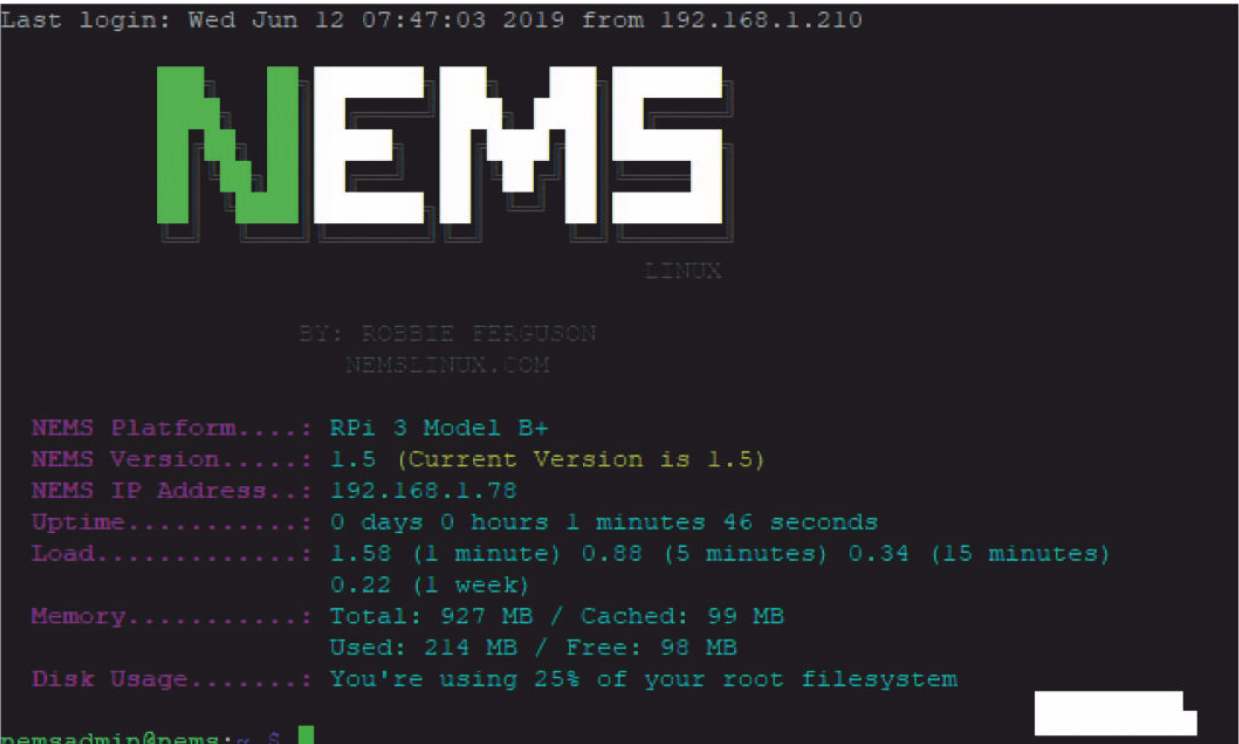 Après avoir installé Nagios sur le Raspberry Pi, vous obtiendrez un système de surveillance continue prêt à fonctionner. Il ne reste plus qu'à le personnaliser selon vos besoins. Si le programme a été installé manuellement, l'hôte est configuré via le terminal. Pour ce faire, créez un fichier de configuration. Par exemple, appelons-le monitor.cfg :
Après avoir installé Nagios sur le Raspberry Pi, vous obtiendrez un système de surveillance continue prêt à fonctionner. Il ne reste plus qu'à le personnaliser selon vos besoins. Si le programme a été installé manuellement, l'hôte est configuré via le terminal. Pour ce faire, créez un fichier de configuration. Par exemple, appelons-le monitor.cfg :sudo nano /etc/nagios3/ conf.d/monitor.cfg
Ajoutez-y les détails de l'appareil que vous souhaitez suivre. Disons que vous avez un serveur Minecraft sur un Raspberry Pi. Entrez les commandes suivantes:define host {
use generic-host
host_name minecraft
alias minecraft
address 192.168.1.22
}
La commande generic-host ici est un modèle. Il se trouve dans le dossier generic-host_nagios2.cfg . Les modèles sont utilisés pour gagner du temps lors de la création d'une installation pour une session de surveillance sur l'appareil. Pour ce faire, il vous suffit de créer plusieurs entrées en fonction de la définition donnée et de modifier le nom d'hôte (nom du nœud informatique), l'alias (nom supplémentaire) et l'adresse (adresse IP) du périphérique que vous souhaitez surveiller.Appuyez sur Ctrl-X pour enregistrer les modifications et quitter, puis redémarrez Nagios:sudo service nagios3 reload
S'il y a des problèmes pendant le processus de configuration, vous devez vérifier les erreurs du serveur à l'aide de la commande:sudo /usr/sbin/nagios3 -v / etc/nagios3/nagios.cfg
Elle vérifiera l'exactitude des fichiers de configuration. Après cela, n'oubliez pas de redémarrer Nagios.En règle générale, la surveillance du réseau se fait via un navigateur. Un onglet peut rester ouvert indéfiniment. La surveillance à distance peut également être lancée sur le bureau du Raspberry Pi via VNC (Remote Computer Management System).En plus du terminal, Nagios est configuré via un navigateur Web. Il vous suffit d'ouvrir le menu de configuration et le configurateur NEMS, puis d'ajouter la description du nœud avec les mêmes informations d'identification requises pour une installation manuelle et les notifications nécessaires.Utilisez la section du menu Rapports pour surveiller Nagios. La partie externe du programme peut être présentée en deux versions: l'interface utilisateur Adagios modernisée et l'interface Nagios Core créée il y a plusieurs années. Les deux sont pleinement opérationnels.Les fonctionnalités de Nagios sont excellentes, il vaut donc la peine de vous familiariser avec les fonctionnalités du programme, d'ajouter des périphériques, de vérifier les journaux d'activité du réseau, d'activer la visualisation, etc. Si vous utilisez NEMS, vous pouvez facilement configurer l'hôte via l'interface du navigateur façon.C'est tout - votre Raspberry Pi avec Nagios installé est prêt pour la surveillance du réseau. Il fonctionnera en arrière-plan et vous informera de tout problème de connexion de matériel et d'activité suspecte au sein de votre réseau.